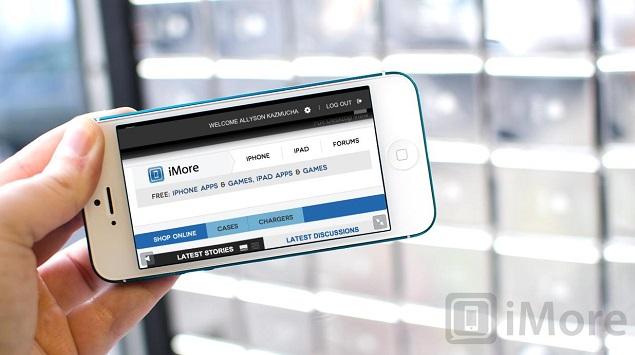Siapa yang tak kenal dengan iOS besutan Apple ini. Jika kalian sudah memperbaharui iOS kalian ke software yang terbaru, dipastikan bahwa kalian telah mendapatkan banyak fitur baru dalam aplikasinya, termasuk browser mereka yaitu Safari.
Meski pun tidak ada perubahan secara signifikan, Safari pada iOS 10 telah membawa beberapa fitur baru yang bisa kalian gunakan untuk memperlancar kegiatan kalian dalam berselancar di dunia maya. Lantas, bagaimana cara-caranya itu?
Yuk, langsung disimak saja di bawah ini.
Split View pada Safari di iPad
Tahukah kalian bahwa kalian bisa membuka dua tab Safari secara bersamaan pada iPad. Lalu, bagaimanakah caranya?
- Bukalah Safari di iPad.
- Tekan dan tahanlah pada link yang ingin dibuka, lalu kalian pun bisa memilih opsi Open in Split View.
Cara lain untuk bisa melakukan Split View adalah dengan mengunakan tombol Tab, lalu pilihlah Open Split View.
Membuka Tab Baru secara Cepat
Untuk mempercepat kegiatan browsing, kalian juga bisa melakukan trik tersembunyi yang Apple rahasiakan untuk membuka tab baru dengan cepat.
- Bukalah Safari.
- Tekan dan tahanlah pada tombol Tab.
- Tekan pada pilihan New Tab pada sebuah pesan pop up yang dimunculkan.
Menutup Semua Tab sekaligus
- Bukalah Safari pada iPhone kalian.
- Tekan dan tahanlah pada tombol Tab, lalu pilihlah Close XX Tabs, dan kalian pun bisa menutup semua tab yang sedang kalian buka di Safari.
Membuka Kembali Tab yang Baru saja Ditutup
Melalui cara berikut ini, kalian pun bisa membuka kembali tab yang baru saja kalian tutup.
- Bukalah Safari.
- Tekanlah pada tombol Tab.
- Tekan dan tahanlah pada tombol +
- Pilihlah tab mana saja yang ingin dibuka kembali.
Nah, itulah 4 cara cerdas untuk menggunakan Safari di iOS 10. Selamat mencobanya di perangkat iOS milik kalian, ya!